响应式布局的核心是媒体查询、flexbox、grid layout和相对单位的综合运用。1. 常见断点为:手机(≤575px)、平板(576px–767px)、中等屏幕(768px–991px)、大屏幕(992px–1199px)、超大屏幕(≥1200px),但应根据内容实际表现自定义断点,优先采用移动优先策略逐步增强样式。2. flexbox适用于一维内容排列,如导航栏和卡片布局,通过flex-wrap和flex-direction实现响应式排列;grid layout适用于二维页面结构,通过grid-template-columns和grid-template-areas在不同屏幕下调整布局,二者可结合使用,grid负责整体结构,flexbox处理局部对齐。3. 相对单位中,rem用于统一控制字体大小,em用于构建与父元素相关的可伸缩组件,vw/vh用于视口相关设计,如全屏元素,结合calc()可实现复杂尺寸计算,选择单位时需根据字体、组件或视口依赖关系进行权衡,最终实现真正自适应的网页布局。
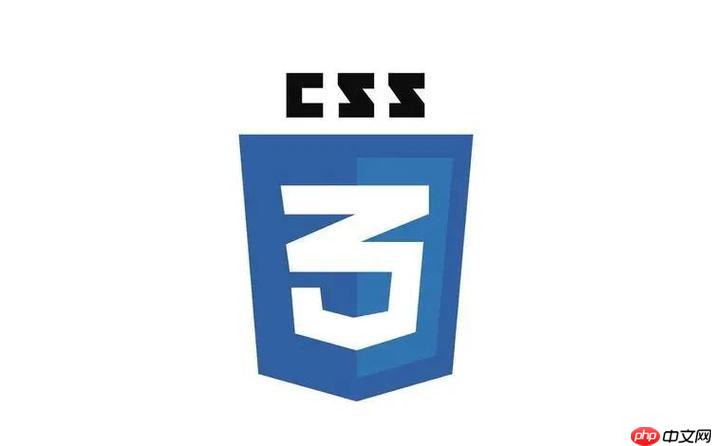
CSS实现响应式布局的核心在于灵活运用媒体查询、弹性盒子(Flexbox)、网格布局(Grid Layout)以及相对单位。这些技术共同作用,使得网页能够根据不同设备的屏幕尺寸和分辨率进行自适应调整。
媒体查询实战技巧分享
常见的媒体查询断点通常包括:
立即学习“前端免费学习笔记(深入)”;
max-width: 575px
min-width: 576px) and (max-width: 767px
min-width: 768px) and (max-width: 991px
min-width: 992px) and (max-width: 1199px
min-width: 1200px
选择合适的断点并没有绝对的标准,关键在于内容本身。观察你的设计在哪些屏幕尺寸下开始“崩溃”或显得不协调,这些地方就应该设置断点。例如,如果你的导航栏在宽度小于600px时变得拥挤,那么
max-width: 599px
更进一步,可以采用“移动优先”策略,先为最小的屏幕编写样式,然后逐步添加媒体查询,针对更大的屏幕进行优化。这样可以确保在任何设备上都能提供基本的可访问性,然后再逐步提升用户体验。
另一个值得注意的点是,不要过度依赖预设的断点。根据你的具体设计,可能需要自定义断点,以更好地适应内容的需求。例如,某个图片在宽度为800px时显得过小,那么可以专门针对这个尺寸添加一个媒体查询。
/* 移动设备优先 */
body {
font-size: 16px;
}
/* 平板电脑 */
@media (min-width: 576px) {
body {
font-size: 18px;
}
}
/* 桌面显示器 */
@media (min-width: 992px) {
body {
font-size: 20px;
}
}Flexbox和Grid Layout都是强大的布局工具,但在响应式布局中各有侧重。
Flexbox 擅长一维布局,例如,水平或垂直方向上的元素排列。它非常适合构建导航栏、卡片布局等。在响应式布局中,Flexbox可以通过
flex-wrap: wrap;
flex-direction
例如,一个简单的卡片布局:
<div class="container"> <div class="card">Card 1</div> <div class="card">Card 2</div> <div class="card">Card 3</div> </div>
.container {
display: flex;
flex-wrap: wrap;
}
.card {
width: 30%; /* 初始宽度 */
margin: 10px;
}
/* 小屏幕下卡片占据整行 */
@media (max-width: 767px) {
.card {
width: 100%;
}
}Grid Layout 则更擅长二维布局,可以同时控制行和列。它非常适合构建复杂的页面结构,例如,网站的整体布局。在响应式布局中,Grid Layout可以通过
grid-template-columns
grid-template-rows
repeat()
例如,一个简单的网站布局:
<div class="grid-container"> <header>Header</header> <nav>Navigation</nav> <main>Main Content</main> <aside>Sidebar</aside> <footer>Footer</footer> </div>
.grid-container {
display: grid;
grid-template-columns: 1fr 3fr 1fr; /* 初始列宽 */
grid-template-rows: auto 1fr auto;
grid-template-areas:
"header header header"
"nav main aside"
"footer footer footer";
}
header { grid-area: header; }
nav { grid-area: nav; }
main { grid-area: main; }
aside { grid-area: aside; }
footer { grid-area: footer; }
/* 小屏幕下改变网格结构 */
@media (max-width: 767px) {
.grid-container {
grid-template-columns: 1fr;
grid-template-rows: auto auto 1fr auto auto;
grid-template-areas:
"header"
"nav"
"main"
"aside"
"footer";
}
}区别总结:
通常情况下,可以结合使用Flexbox和Grid Layout。使用Grid Layout构建页面的整体结构,然后使用Flexbox处理组件内部的元素排列。
相对单位是响应式布局的关键。它们允许元素的大小相对于其他元素或视口进行调整,从而适应不同的屏幕尺寸。
<html>
如何选择合适的单位?
rem
em
vw
vh
举个例子,假设你想要创建一个响应式的按钮:
.button {
font-size: 1.2rem; /* 相对于根元素的字体大小 */
padding: 0.5em 1em; /* 相对于字体大小 */
border-radius: 0.25em;
}在这个例子中,按钮的字体大小使用
rem
em
此外,
calc()
width: calc(100% - 20px);
总而言之,选择合适的相对单位需要根据具体的需求进行权衡。理解每种单位的特性,并灵活运用它们,才能构建出真正响应式的布局。
以上就是CSS如何实现响应式布局?媒体查询实战技巧分享的详细内容,更多请关注php中文网其它相关文章!

每个人都需要一台速度更快、更稳定的 PC。随着时间的推移,垃圾文件、旧注册表数据和不必要的后台进程会占用资源并降低性能。幸运的是,许多工具可以让 Windows 保持平稳运行。

Copyright 2014-2025 https://www.php.cn/ All Rights Reserved | php.cn | 湘ICP备2023035733号